Najlepsze aplikacje do klonowania aplikacji na iPhonea w celu uruchomienia wielu kont | Nie jest wymagany jailbreak

Dowiedz się, jak sklonować aplikacje na iPhone
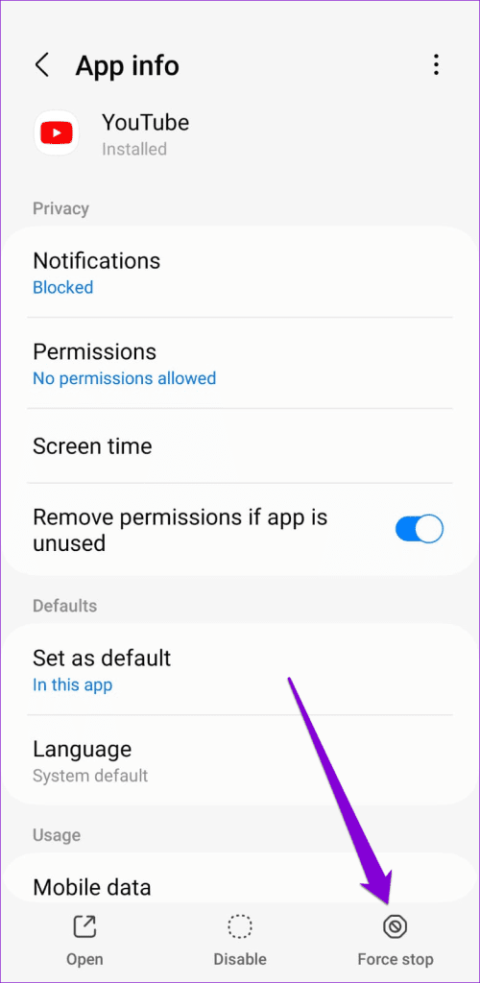
Funkcja wyszukiwania YouTube może pomóc Ci znaleźć nowe filmy, jeśli rekomendacje Cię nie zadowalają . Możesz go używać do wyszukiwania określonych utworów, filmów, kanałów i nie tylko. Chociaż wyszukiwarka YouTube zwykle działa zgodnie z oczekiwaniami, może się zdarzyć, że ulegnie awarii i nie wyświetli żadnych wyników.
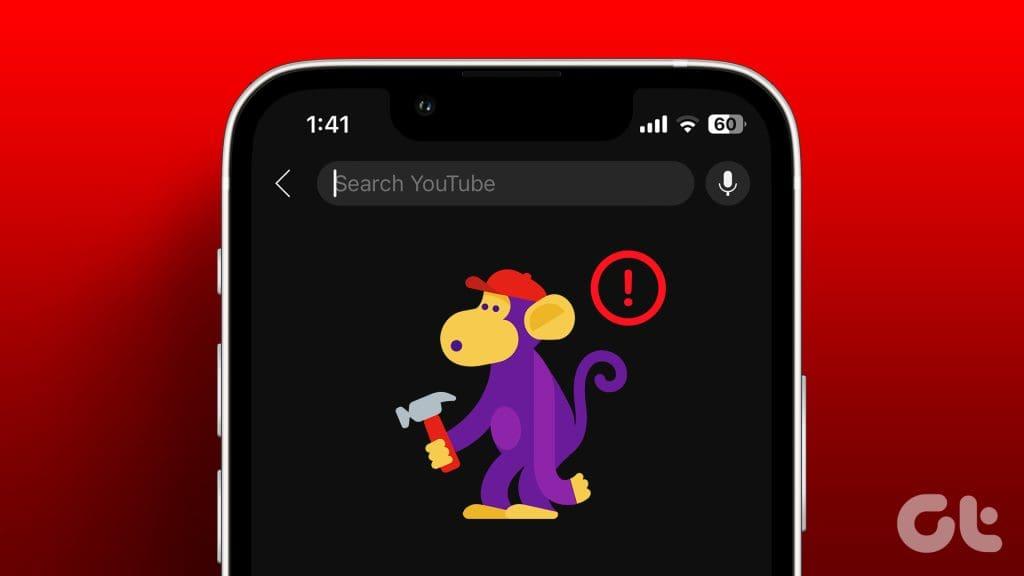
Może być kilka powodów, dla których funkcja wyszukiwania YouTube może przestać działać. Jeśli nie wiesz, co jest przyczyną problemu, wypróbuj poniższe rozwiązania, aby rozwiązać problemy z wyszukiwaniem w YouTube na telefonie lub komputerze.
Co zrobić, jeśli wyszukiwarka YouTube nie działa na Androidzie lub iPhonie
Jeśli nie możesz wyszukiwać ulubionych filmów i kanałów w aplikacji YouTube na urządzeniu z Androidem lub telefonie iPhone, skorzystaj z poniższych wskazówek dotyczących rozwiązywania problemów.
1. Sprawdź swoje połączenie internetowe
Jeśli masz jakikolwiek problem z YouTube, pierwszą rzeczą do zrobienia jest sprawdzenie połączenia internetowego. Jeśli jest powolny lub słaby, funkcja wyszukiwania YouTube może nie działać. Możesz spróbować otworzyć kilka stron internetowych w przeglądarce lub przeprowadzić szybki test szybkości, aby sprawdzić, czy Twój Internet działa.
2. Zamknij i otwórz ponownie aplikację
Ponowne uruchomienie aplikacji YouTube to prosty, ale skuteczny sposób na naprawienie drobnych usterek. Dlatego dobrym pomysłem jest wypróbowanie tego przed przejściem do innych zaawansowanych rozwiązań z tej listy.
Aby zamknąć YouTube na Androidzie, naciśnij długo ikonę aplikacji i wybierz ikonę informacji w wyświetlonym menu. Następnie dotknij opcji Wymuś zatrzymanie na dole.

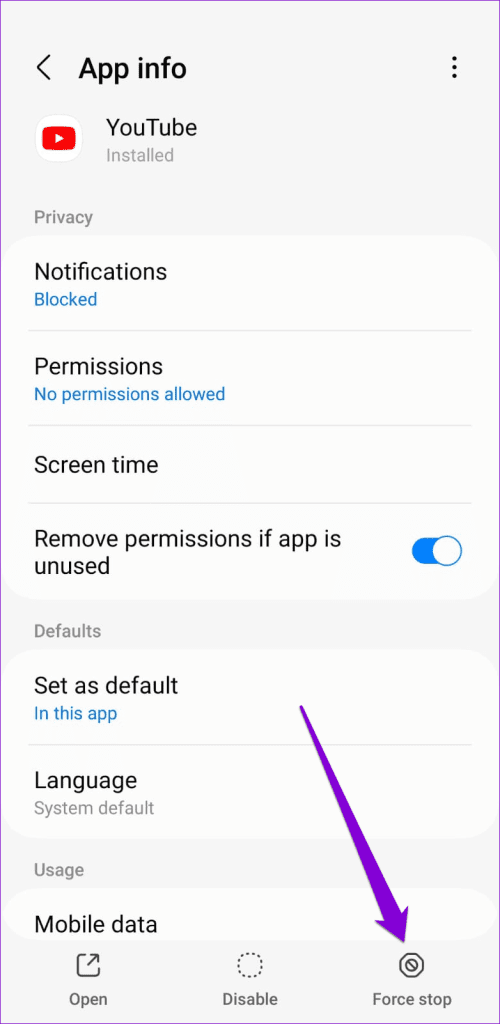
Na iPhonie przesuń palcem w górę od dołu ekranu (lub dwukrotnie naciśnij przycisk na ekranie głównym), aby wyświetlić przełącznik aplikacji. Następnie przesuń palcem w górę na karcie YouTube, aby zamknąć aplikację.
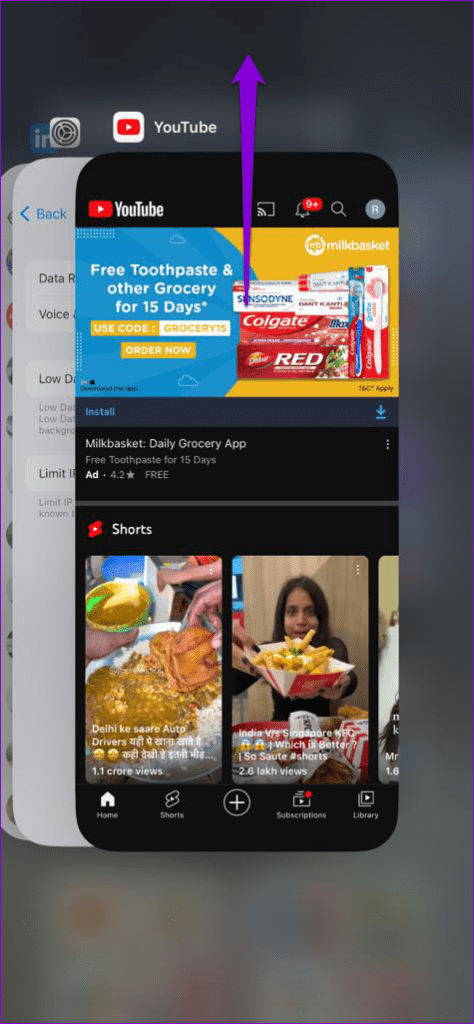
Otwórz ponownie aplikację YouTube i sprawdź, czy funkcja wyszukiwania działa zgodnie z oczekiwaniami.
3. Popraw datę i godzinę w swoim telefonie
Aplikacja YouTube może mieć problemy z komunikacją z serwerami, jeśli na Androidzie lub iPhonie ustawiono nieprawidłową datę lub godzinę. Aby rozwiązać ten problem, musisz skonfigurować telefon tak, aby korzystał z daty i godziny dostarczanej przez sieć.
Android
Krok 1: Otwórz aplikację Ustawienia i przejdź do Zarządzanie ogólne.

Krok 2: Stuknij w Data i godzina i włącz przełącznik „Automatyczna data i godzina”.
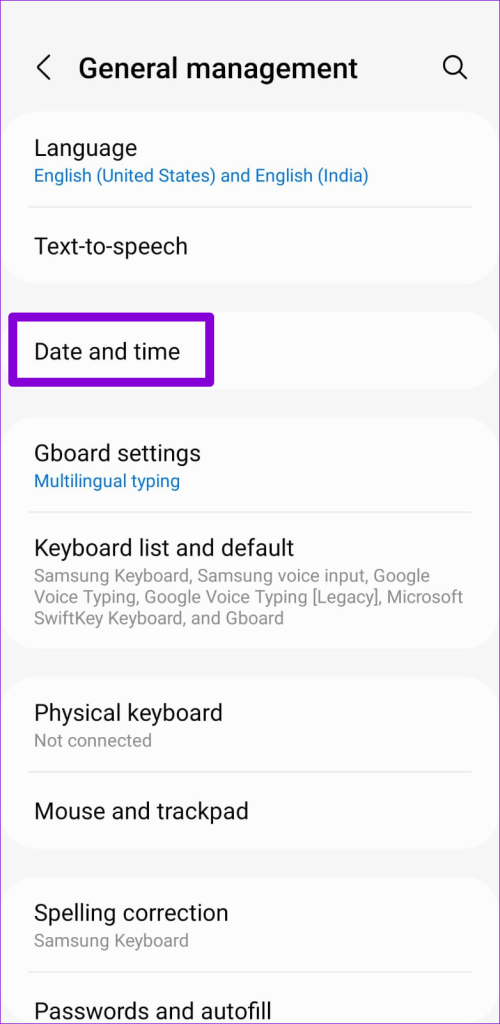
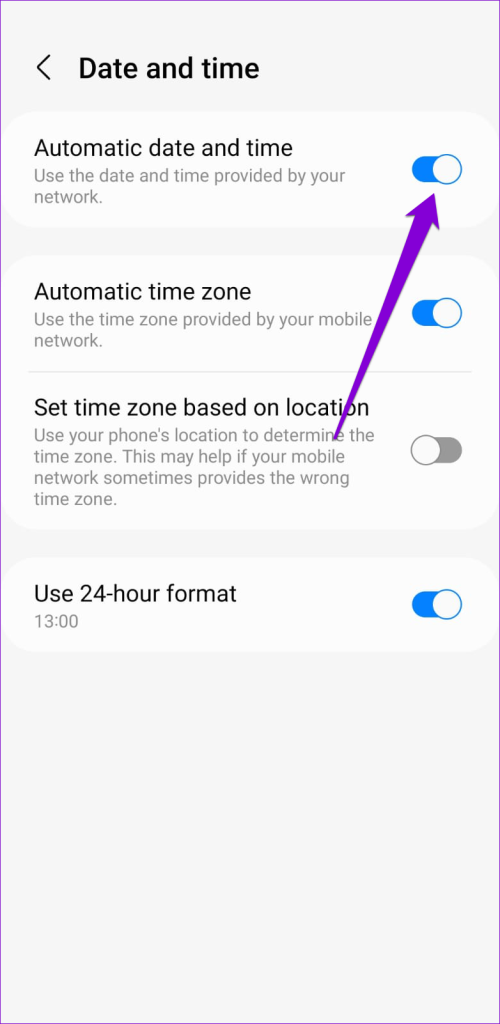
iPhone'a
Krok 1: Otwórz aplikację Ustawienia na swoim iPhonie i dotknij Ogólne.
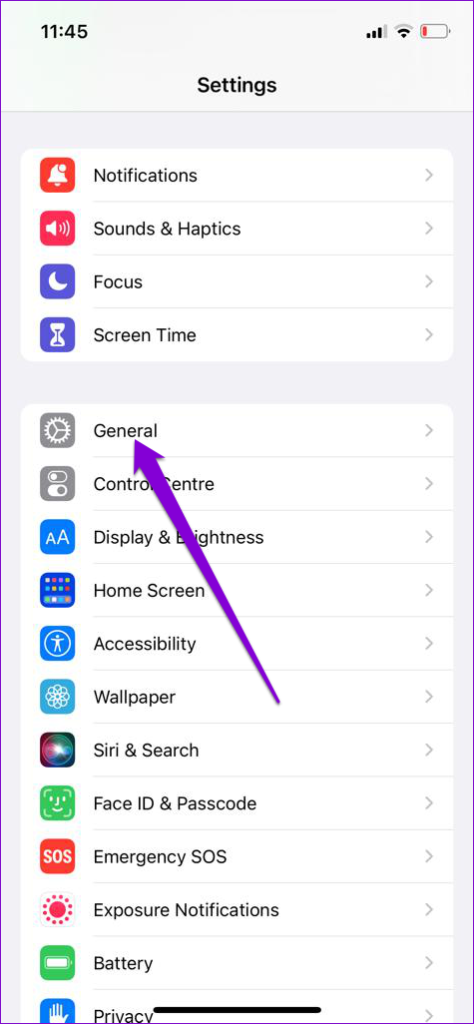
Krok 2: Stuknij w Data i godzina i włącz przełącznik obok Ustaw automatycznie.
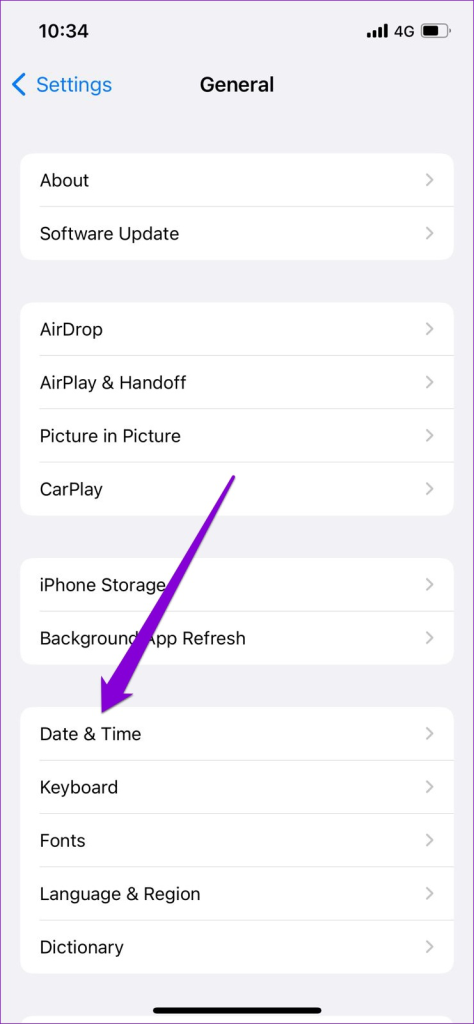
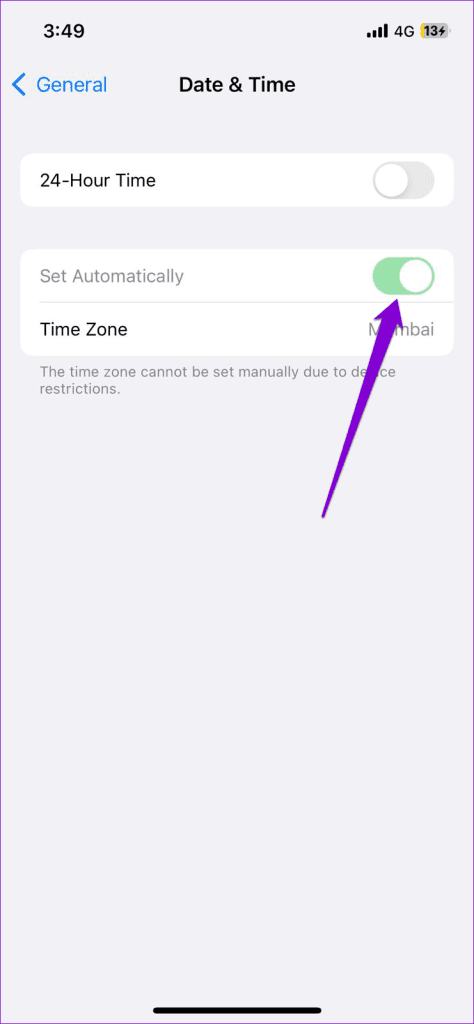
4. Wyczyść pamięć podręczną aplikacji (Android)
YouTube, jak każda inna usługa przesyłania strumieniowego, zbiera dane z pamięci podręcznej na Twoim telefonie, aby skrócić czas ładowania i poprawić wydajność aplikacji. Problem występuje, gdy dane te ulegną uszkodzeniu i powodują konflikt z aplikacją. Możesz spróbować wyczyścić istniejące dane w pamięci podręcznej aplikacji YouTube i sprawdzić, czy to rozwiąże problem.
Krok 1: Naciśnij długo ikonę aplikacji YouTube i wybierz ikonę informacji w wyświetlonym menu.

Krok 2: Przejdź do opcji Pamięć i wybierz opcję Wyczyść pamięć podręczną.
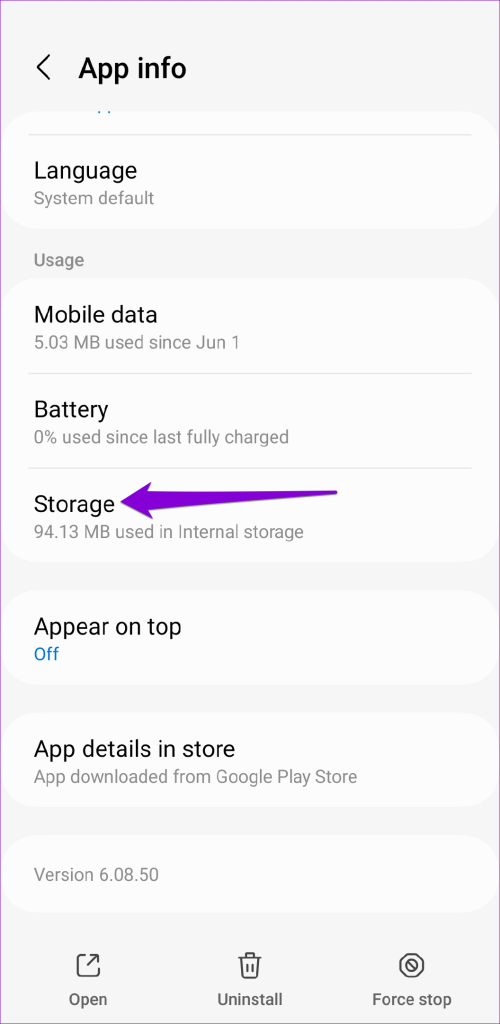
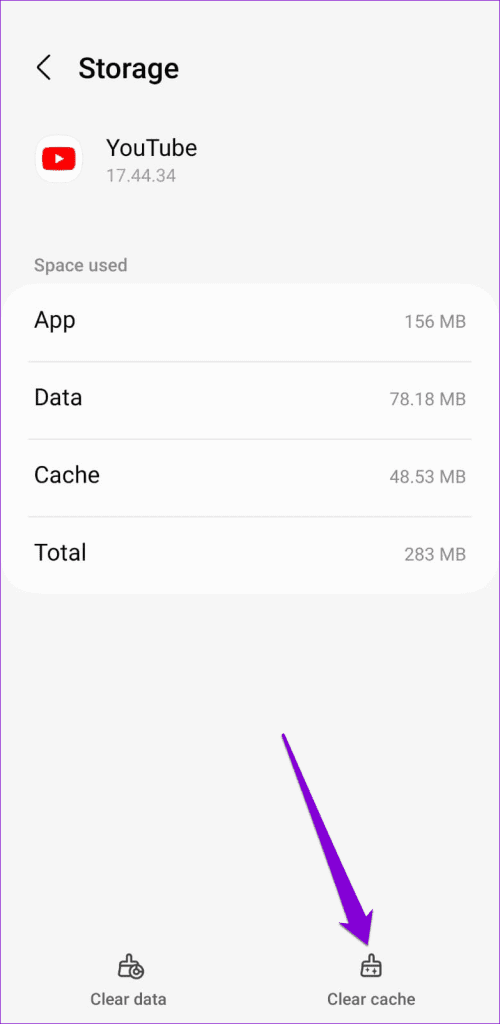
5. Zezwól na nieograniczone wykorzystanie danych w aplikacji YouTube (Android)
Czy włączyłeś tryb oszczędzania danych na swoim Androidzie? Jeśli tak, YouTube może mieć problemy z korzystaniem z Internetu i pobieraniem wyników wyszukiwania. Aby tego uniknąć, musisz zezwolić na nieograniczone wykorzystanie danych w aplikacji YouTube.
Krok 1: Naciśnij długo ikonę aplikacji YouTube i wybierz ikonę informacji w wyświetlonym menu.

Krok 2: Stuknij w Dane mobilne i włącz przełączniki „Zezwalaj na wykorzystanie danych w tle” i „Zezwalaj na wykorzystanie danych, gdy włączone jest Oszczędzanie danych”.
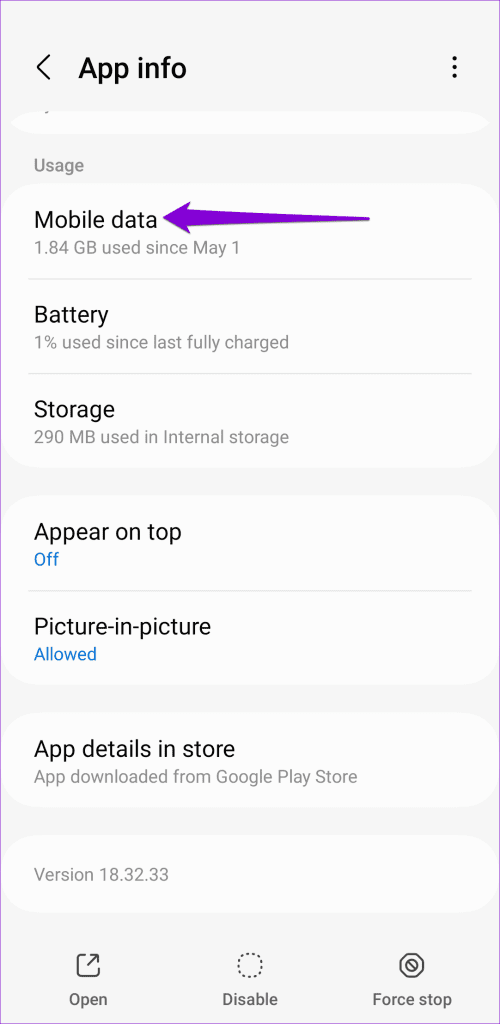
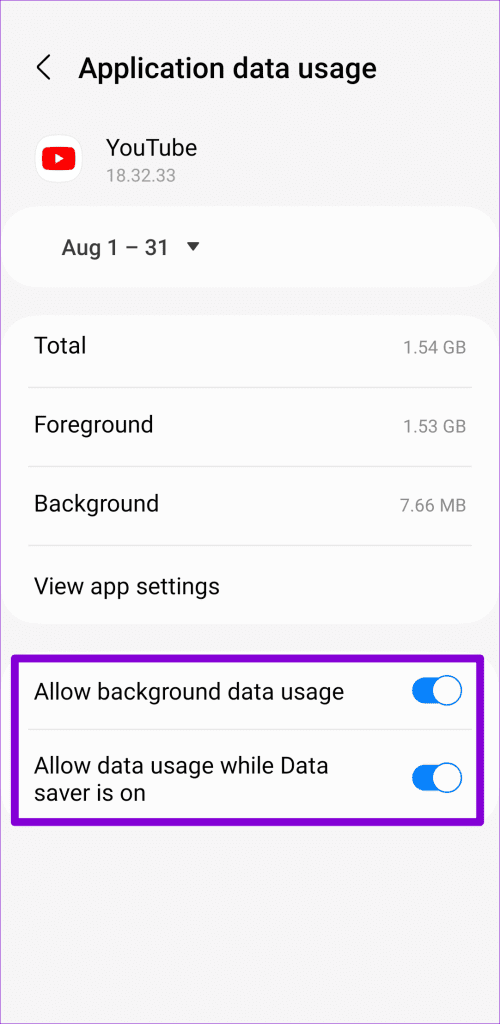
6. Wyloguj się i zaloguj ponownie
Tymczasowe problemy z Twoim kontem Google mogą również spowodować, że funkcja wyszukiwania YouTube przestanie działać. Możesz spróbować wylogować się z aplikacji YouTube, a następnie zalogować się ponownie i sprawdzić, czy to pomoże. Oto jak możesz się do tego zabrać.
Android
Krok 1: Otwórz aplikację YouTube na swoim Androidzie. Stuknij ikonę profilu w prawym górnym rogu, a następnie stuknij swoją nazwę użytkownika.

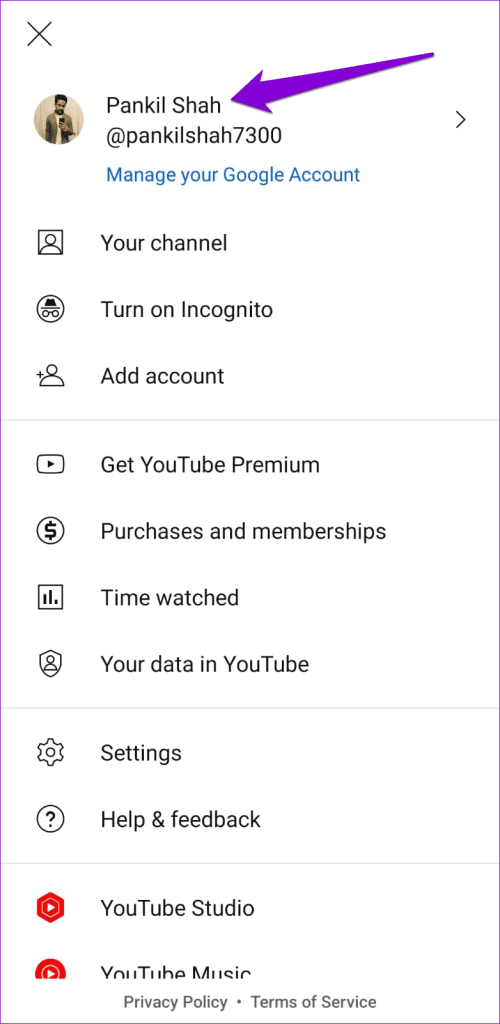
Krok 2: Wybierz opcję Zarządzaj kontami i wybierz swoje konto w poniższym menu.
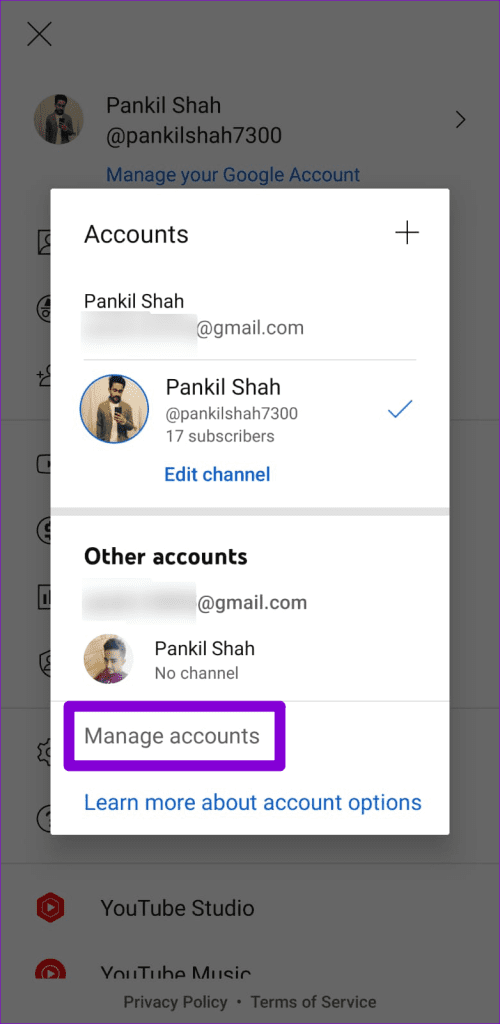
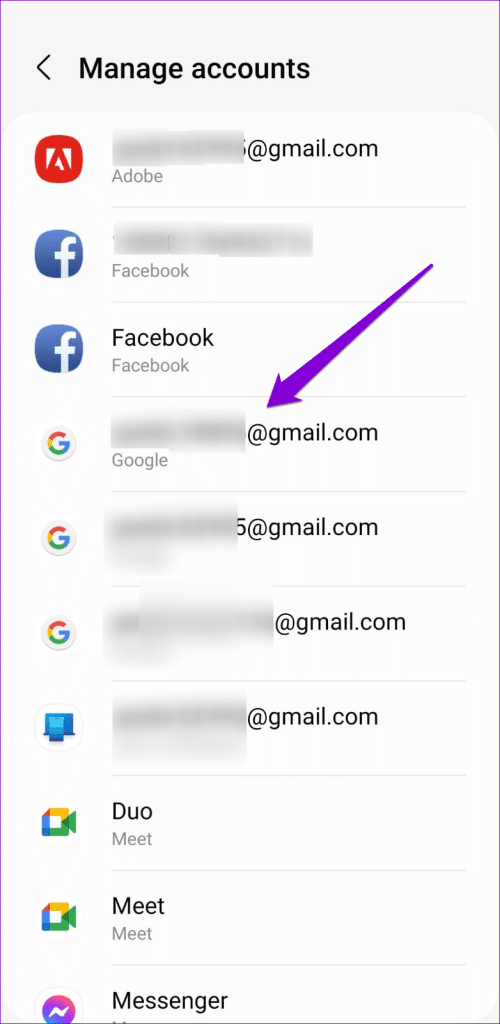
Krok 3: Kliknij opcję Usuń konto. Następnie wybierz ponownie opcję Usuń konto, aby potwierdzić.
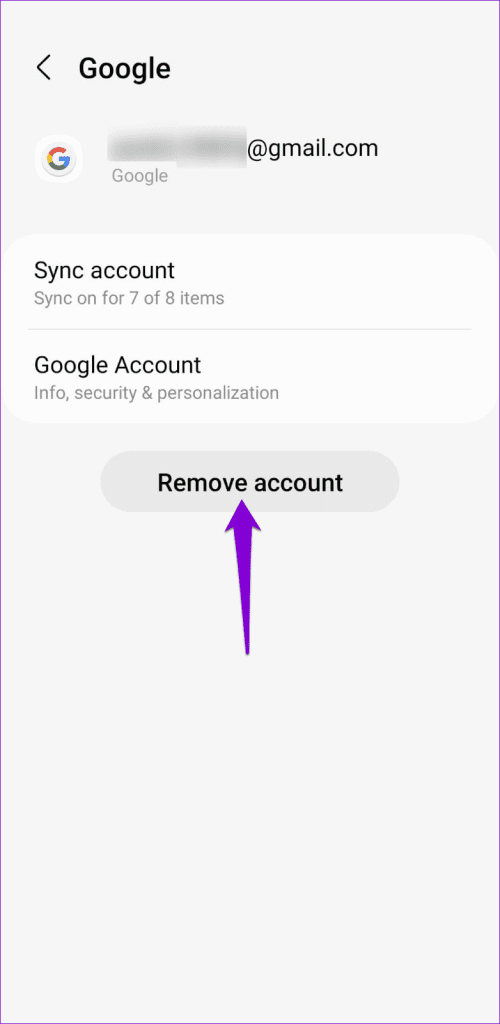
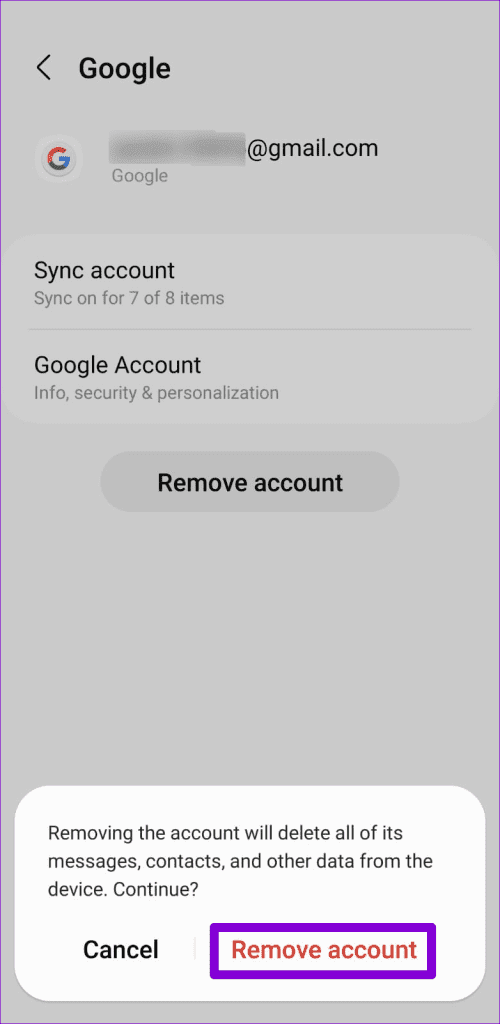
Krok 4: Uruchom ponownie aplikację YouTube, dotknij ikony profilu i wybierz Dodaj konto. Następnie postępuj zgodnie z instrukcjami wyświetlanymi na ekranie, aby zalogować się na swoje konto.

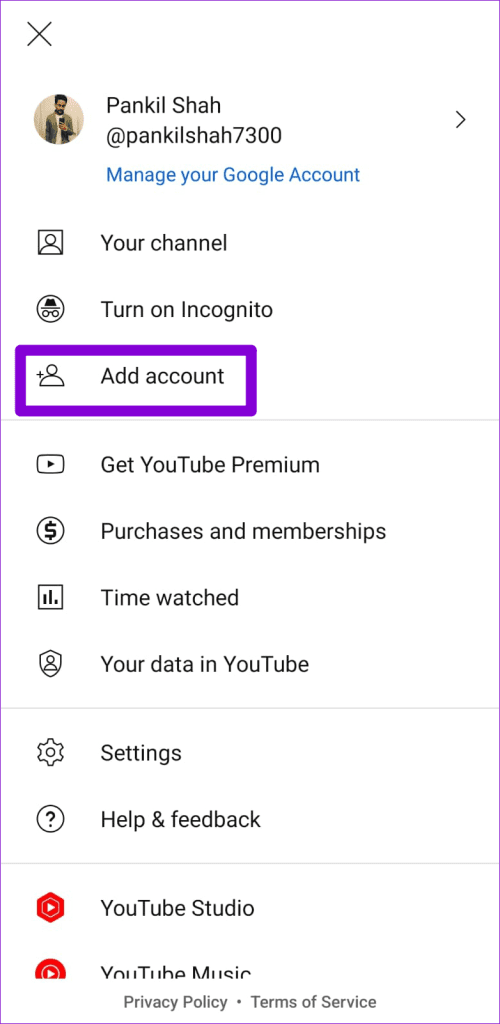
iPhone'a
Krok 1: Otwórz aplikację YouTube na swoim iPhonie. Kliknij ikonę profilu w prawym górnym rogu.
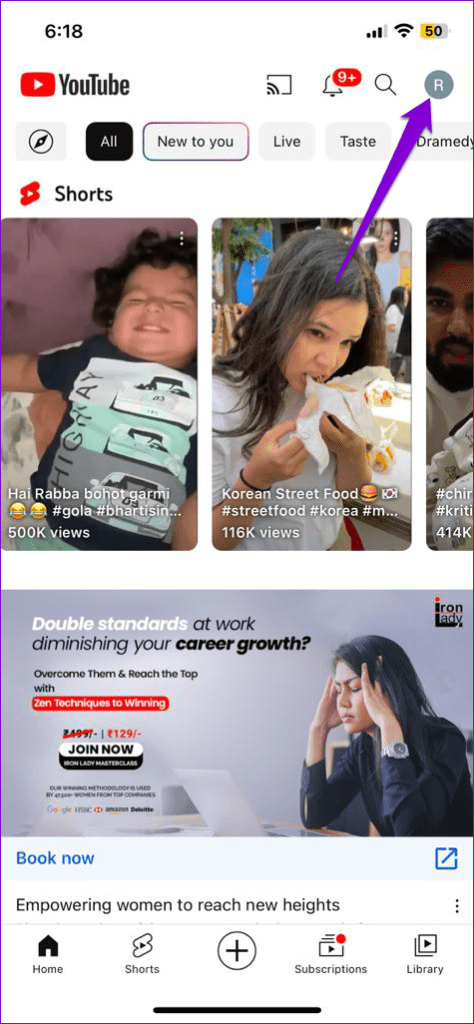
Krok 2: Kliknij nazwę swojego konta i wybierz opcję „Użyj YouTube bez logowania”.
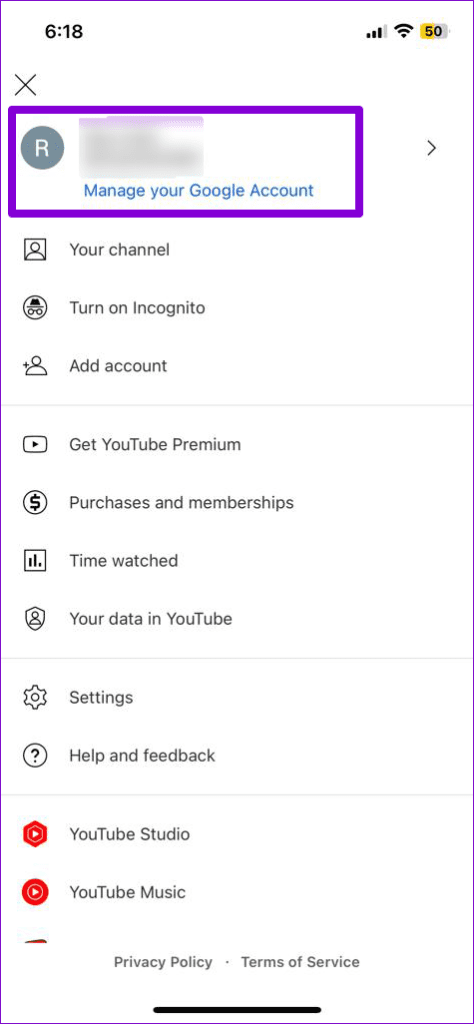

Krok 3: Stuknij ponownie ikonę profilu, wybierz opcję Zaloguj, a następnie dodaj swoje konto.
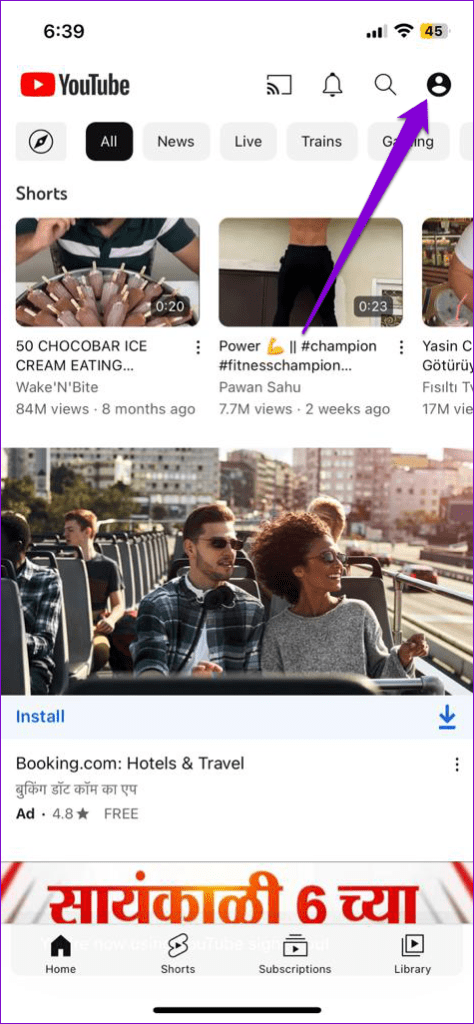
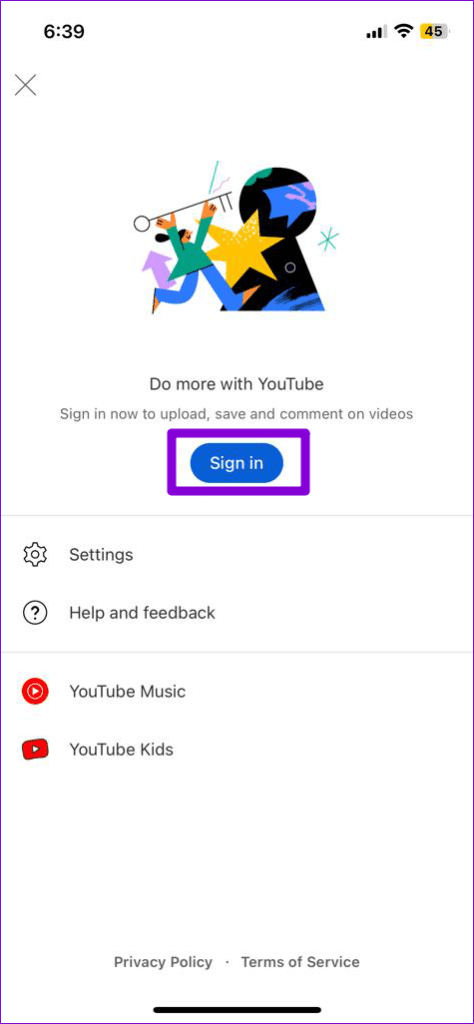
7. Zaktualizuj aplikację YouTube
Aplikacje takie jak YouTube regularnie otrzymują aktualizacje zawierające poprawki błędów i ulepszenia wydajności. Jeśli problem występuje z powodu błędu, aktualizacja aplikacji YouTube do najnowszej wersji powinna go rozwiązać.
8. Sprawdź, czy YouTube nie działa
Nierzadko zdarza się, że usługi takie jak YouTube od czasu do czasu doświadczają awarii serwera. Aby odrzucić tę możliwość, możesz odwiedzić witrynę taką jak Downdetector, która śledzi awarie kilku usług, w tym YouTube.
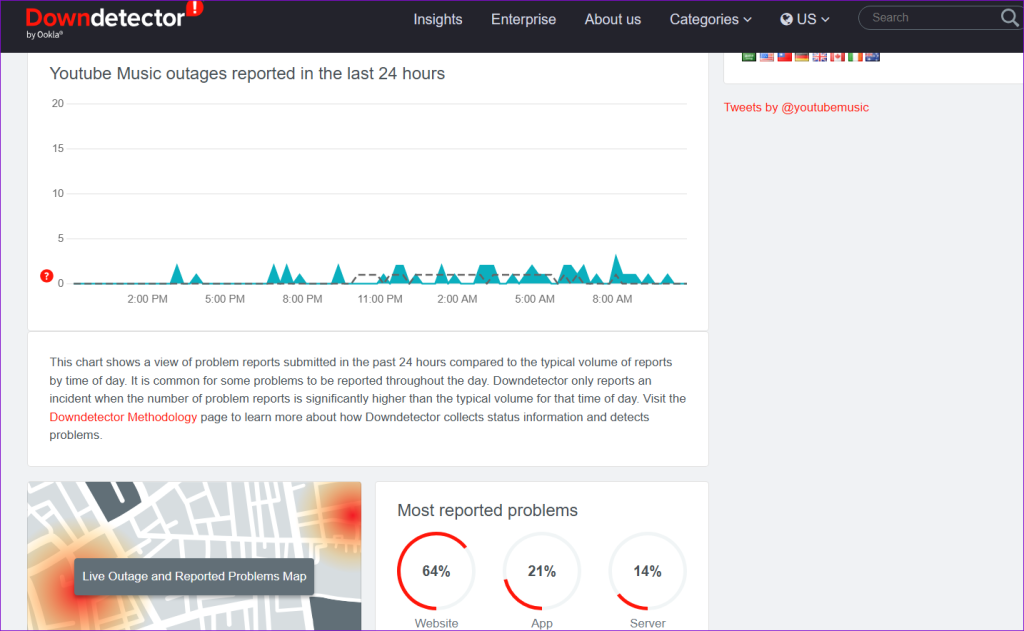
9. Zresetuj ustawienia sieciowe
Źle skonfigurowane ustawienia sieciowe w telefonie mogą również uniemożliwiać aplikacjom nawiązywanie połączeń i prawidłowe działanie. W takim przypadku pomocne może być zresetowanie ustawień sieciowych na urządzeniu z Androidem lub iPhonie . Oto jak to zrobić.
Android
Krok 1: Otwórz aplikację Ustawienia, dotknij Zarządzanie ogólne i wybierz Resetuj z poniższego menu.

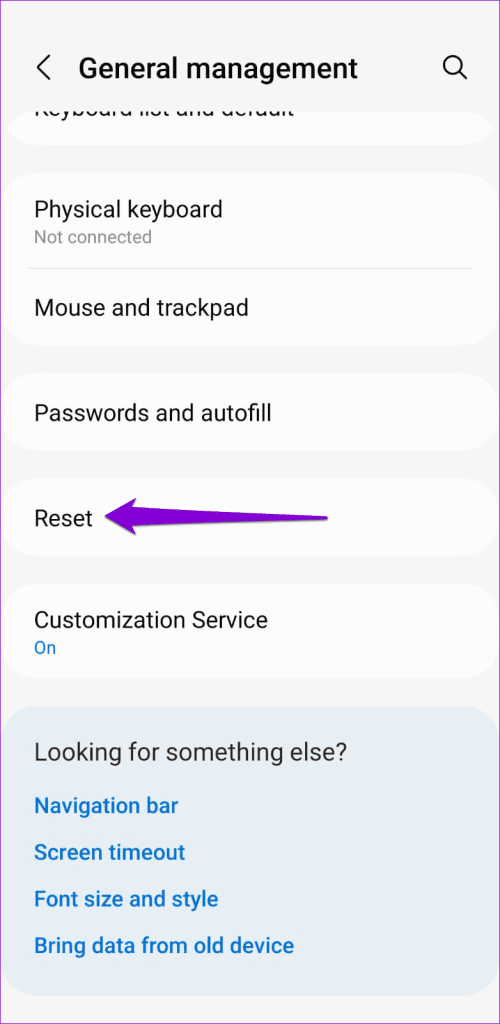
Krok 2: Stuknij w Resetuj ustawienia sieciowe i naciśnij przycisk Resetuj ustawienia, aby potwierdzić.
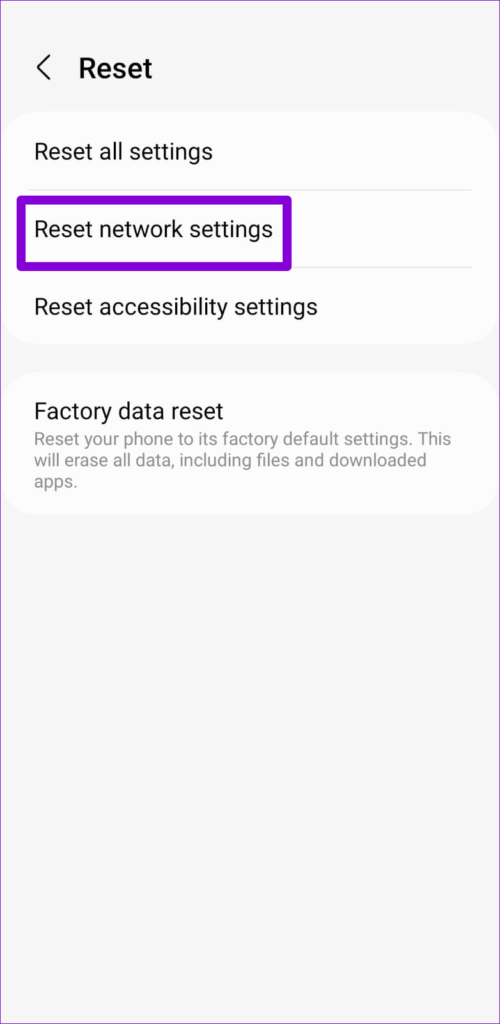
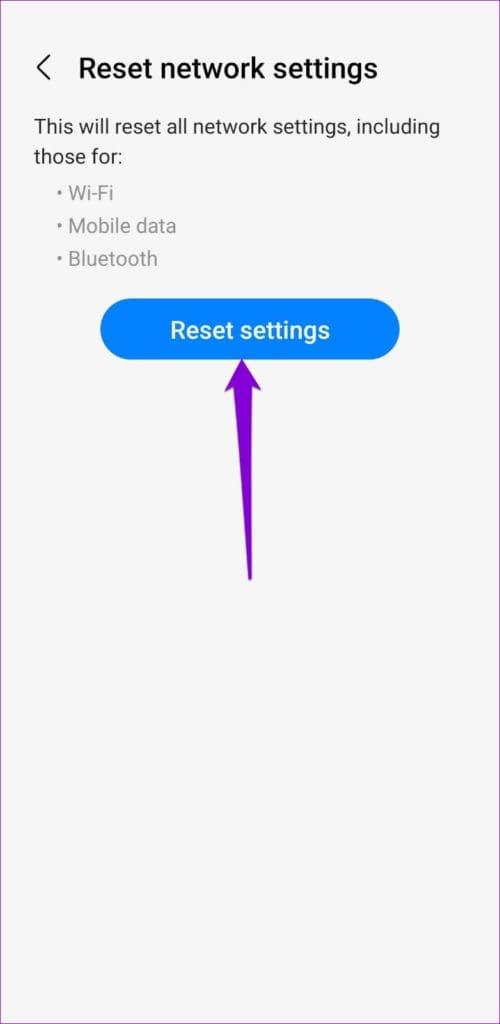
iPhone'a
Krok 1: Otwórz Ustawienia na swoim iPhonie i przejdź do Ogólne. Następnie przewiń w dół i dotknij opcji „Przenieś lub zresetuj iPhone'a”.
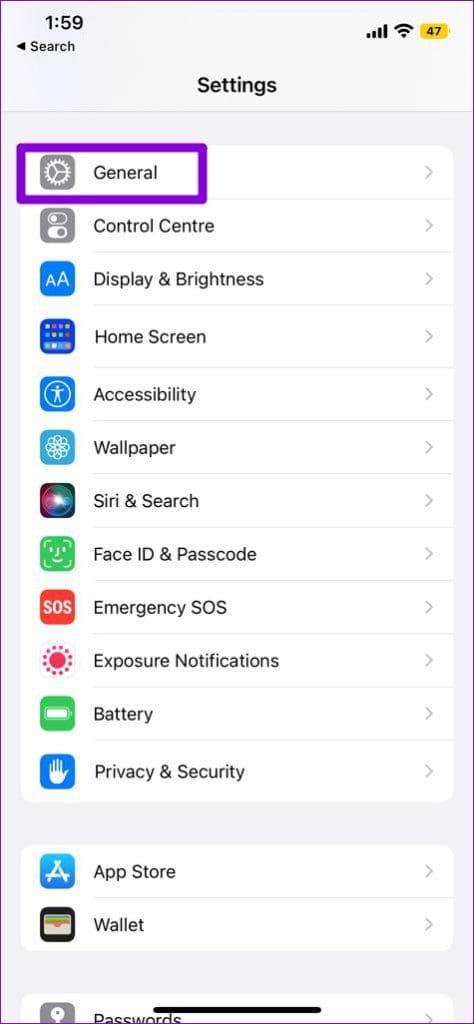
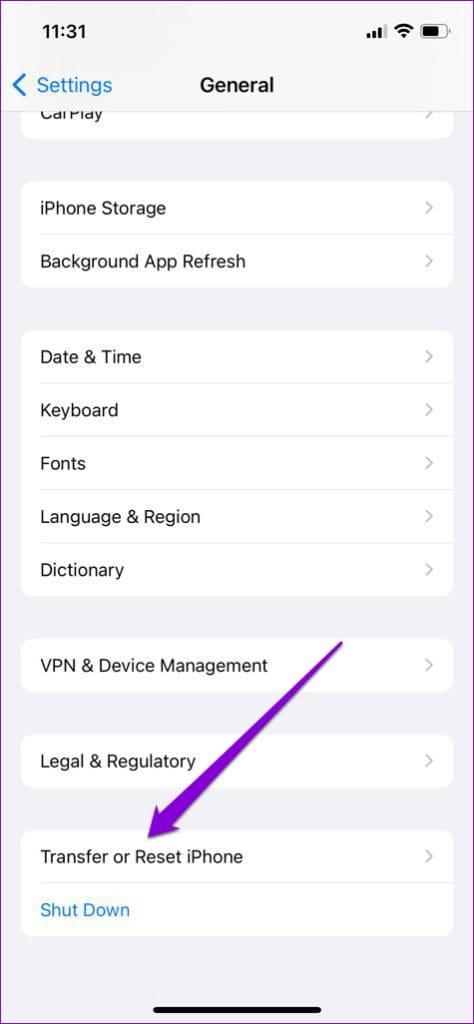
Krok 2: Stuknij opcję Resetuj na dole i wybierz Resetuj ustawienia sieciowe.
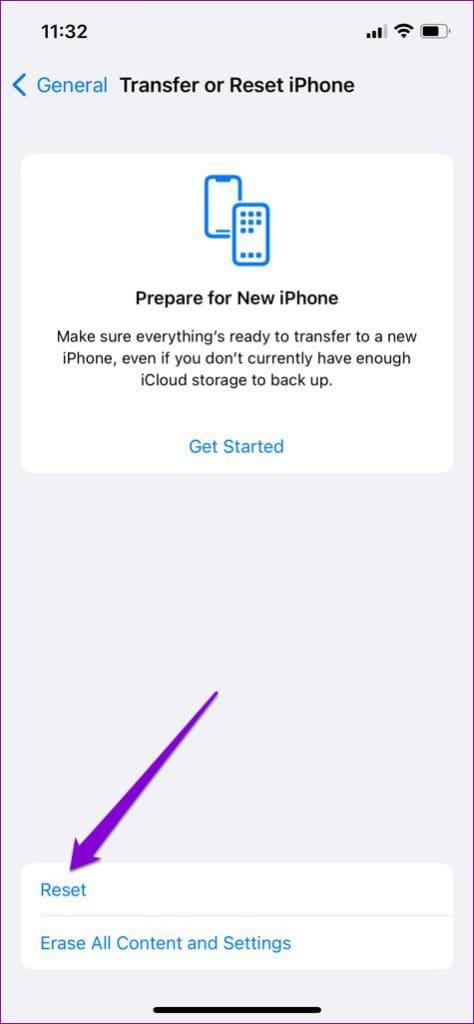
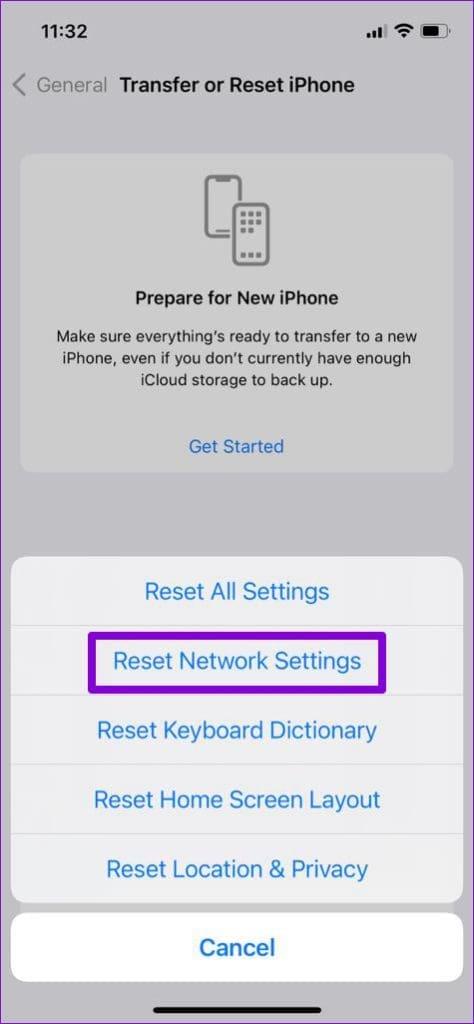
Postępuj zgodnie z instrukcjami wyświetlanymi na ekranie, aby zakończyć resetowanie ustawień sieciowych. Następnie sprawdź, czy problem nadal występuje.
10. Zainstaluj ponownie aplikację YouTube
Jeśli nic innego nie działa, możesz rozważyć odinstalowanie aplikacji YouTube i zainstalowanie jej ponownie. Powinno to pomóc pozbyć się problematycznych danych aplikacji i zapewnić aplikacji YouTube nowy start.
Co zrobić, jeśli wyszukiwarka YouTube nie działa w Twojej przeglądarce
Jeśli wyszukiwarka YouTube nie działa w przeglądarce, takiej jak Chrome lub Safari, możesz wypróbować poniższe wskazówki dotyczące rozwiązywania problemów, aby rozwiązać problem.
11. Uruchom ponownie przeglądarkę
Czasami tymczasowe usterki przeglądarki mogą powodować nieprawidłowe działanie wyszukiwania YouTube na Twoim komputerze. W większości przypadków można rozwiązać takie problemy, po prostu ponownie uruchamiając przeglądarkę.
12. Wyczyść pamięć podręczną przeglądarki
Przestarzałe lub niedostępne pamięci podręczne przeglądarki mogą również powodować takie problemy. W takim przypadku konieczne będzie wyczyszczenie istniejącej pamięci podręcznej przeglądarki, aby rozwiązać problem.
Jeśli używasz przeglądarki Chrome lub Edge, naciśnij Ctrl + Shift + Delete na klawiaturze, aby otworzyć panel „Wyczyść dane przeglądania”. Wybierz opcję Cały czas w opcji Zakres czasu. Zaznacz pole „Obrazy i pliki zapisane w pamięci podręcznej” i naciśnij przycisk Wyczyść dane.
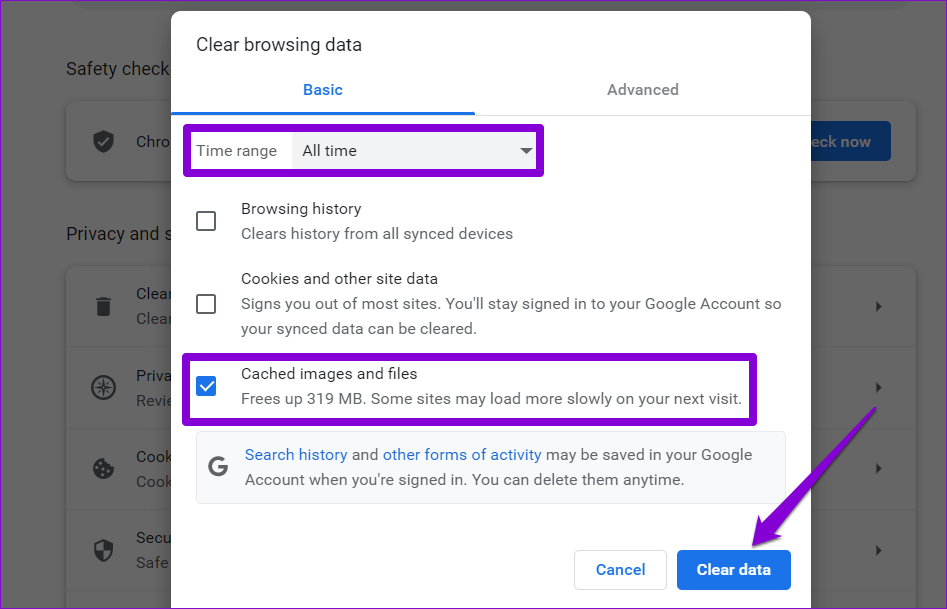
Podobnie możesz wyczyścić pamięć podręczną w przeglądarce Safari , Firefox lub dowolnej innej przeglądarce, której używasz. Następnie sprawdź, czy problem nadal występuje.
13. Wypróbuj inną przeglądarkę
Jeśli wyczyszczenie pamięci podręcznej nie rozwiąże problemu, możesz spróbować skorzystać z YouTube w innej przeglądarce. Jeśli wyszukiwarka YouTube działa w innej przeglądarce, możesz spróbować zresetować przeglądarkę, z której korzystałeś wcześniej, aby rozwiązać problem.
Często zadawane pytania dotyczące wyszukiwania w YouTube nie działają
1. Czy mogę wyczyścić pamięć podręczną YouTube na moim iPhonie?
Nie, iOS nie pozwala na czyszczenie pamięci podręcznej poszczególnych aplikacji. Jedynym sposobem na wyczyszczenie pamięci podręcznej aplikacji YouTube na iPhonie jest jej odinstalowanie i ponowne zainstalowanie.
2. Dlaczego YouTube nie działa, chociaż mam internet?
YouTube może nie być w stanie połączyć się z internetem, jeśli wyłączyłeś w aplikacji uprawnienia do mobilnej transmisji danych lub włączyłeś tryb oszczędzania danych w telefonie.
Twoje poszukiwania kończą się tutaj
YouTube jest dla wielu z nas głównym źródłem rozrywki. Nie ma nic bardziej frustrującego niż takie problemy, które zakłócają Twój wolny czas. Mamy nadzieję, że co najmniej jedno z powyższych rozwiązań pomogło i wyszukiwarka YouTube działa teraz na Twoim telefonie lub komputerze.
Dowiedz się, jak sklonować aplikacje na iPhone
Dowiedz się, jak skutecznie przetestować kamerę w Microsoft Teams. Odkryj metody, które zapewnią doskonałą jakość obrazu podczas spotkań online.
Jak naprawić niedziałający mikrofon Microsoft Teams? Sprawdź nasze sprawdzone metody, aby rozwiązać problem z mikrofonem w Microsoft Teams.
Jeśli masz dużo duplikatów zdjęć w Zdjęciach Google, sprawdź te cztery skuteczne metody ich usuwania i optymalizacji przestrzeni.
Chcesz zobaczyć wspólnych znajomych na Snapchacie? Oto, jak to zrobić skutecznie, aby zapewnić znaczące interakcje.
Aby zarchiwizować swoje e-maile w Gmailu, utwórz konkretną etykietę, a następnie użyj jej do utworzenia filtra, który zastosuje tę etykietę do zestawu e-maili.
Czy Netflix ciągle Cię wylogowuje? Sprawdź przyczyny oraz 7 skutecznych sposobów na naprawienie tego problemu na dowolnym urządzeniu.
Jak zmienić płeć na Facebooku? Poznaj wszystkie dostępne opcje i kroki, które należy wykonać, aby zaktualizować profil na Facebooku.
Dowiedz się, jak ustawić wiadomość o nieobecności w Microsoft Teams, aby informować innych o swojej niedostępności. Krok po kroku guide dostępny teraz!
Dowiedz się, jak wyłączyć Adblock w Chrome i innych przeglądarkach internetowych, aby móc korzystać z wartościowych ofert reklamowych.








